[Fixed] Conectați-vă la iTunes Store păstrează Popping Up
În timp ce încercați să accesați serviciile iTunes, este posibil să fi experimentat o solicitare conectați-vă la magazinul iTunes continuă să apară pe ecran. Ai primit un răspuns la aceste probleme? Ei bine, există diverse soluții la acest tip de probleme. În cazul în care sunteți nou și este copleșitor să decideți pe care să îl alegeți, vă / facem ping pe cei mai buni de aici.
În acest articol, am compilat un set de soluții pentru combaterea conectării la magazinul iTunes, care continuă să apară. Continuați să citiți pentru a afla mai multe.
Soluția 1: Introduceți din nou ca solicitat
Dacă conectați-vă la magazinul iTunes continuă să aparăecranul dvs., atunci cazul poate fi că ați fost deconectat de pe iTunes. Reintroduceți ID-ul Apple pentru a vă autentifica la profilul iTunes. În cazul în care nu vă puteți autentifica, treceți la următoarea soluție dată aici.
Soluția 2: reporniți dispozitivul
Când prima metodă nu a reușit să rezolve conectareaMagazinul iTunes păstrează problema popping. Puteți încerca întotdeauna forța repornirea iPhone. În cele mai multe cazuri, rezolvă problemele iOS și face ca iPhone-ul dvs. să se conecteze și să se sincronizeze cu iTunes în mod impecabil.
Forța de repornire a iPhone 6 / 6S / SE / versiuni mai vechi -
- Apăsați butoanele „Acasă” și „Sleep / Wake” simultan, cu excepția cazului în care vedeți sigla Apple.
- Eliberați butoanele și așteptați repornirea iPhone-ului.

Forță de repornire iPhone 7/7 Plus -
- Atingeți butonul „Sleep / Wake / Lock” împreună cu butonul „Volume Down”.
- Așteptați până când logo-ul Apple va fi afișat pe ecran și permiteți iPhone-ului să repornească.

Forța de repornire iPhone 8/8 Plus / X -
- Atingeți și eliberați instantaneu butonul „Volum sus”.
- Repetați același lucru cu butonul „Volum în jos”.
- Apăsați butonul „Sleep / Wake” până când veți vedea strălucitorul logo-ului Apple. Apoi eliberați-l și lăsați iPhone-ul să repornească.
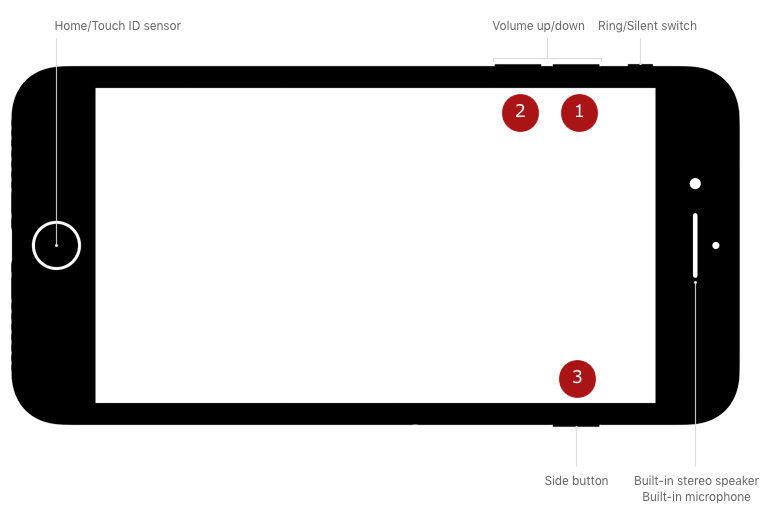
Soluția 3: verificați descărcarea întreruptă în App Store sau iTunes Store
- Lansați aplicația iTunes pe iPhone și faceți clic pe „Mai multe…”> „Descărcări”> introduceți „ID Apple” și parolă dacă vi se solicită.
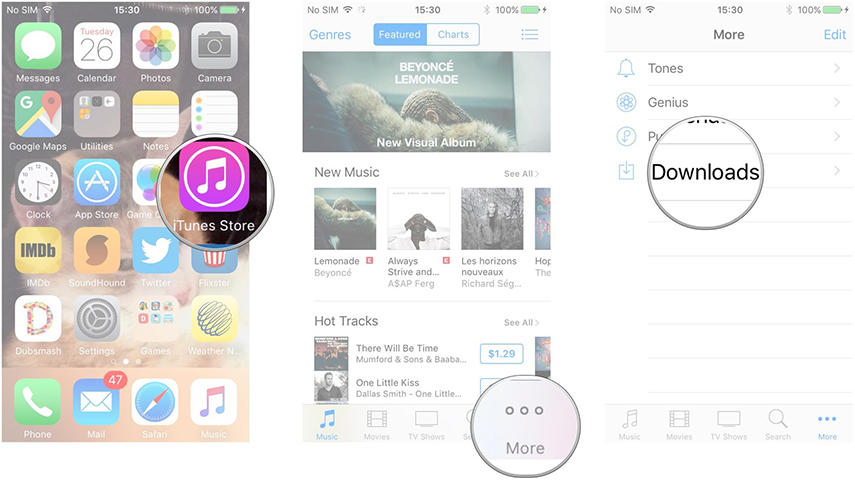
Selectați elementele întrerupte și faceți clic pe pictograma „Download”.
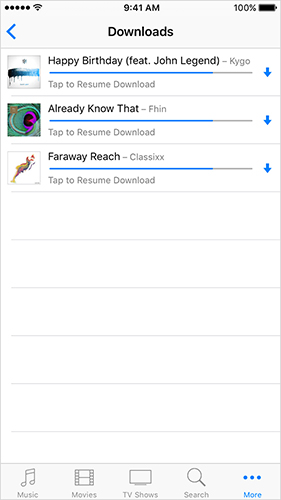
Dacă nu rezolvă problema, accesați Mac / Windows și lansați iTunes.
Conectați-vă la iTunes> "Cont"> "Verificați descărcările disponibile"> tastați parola> cheia "Întoarcere" sau "Introduceți".
Articolele vor începe descărcarea automată.
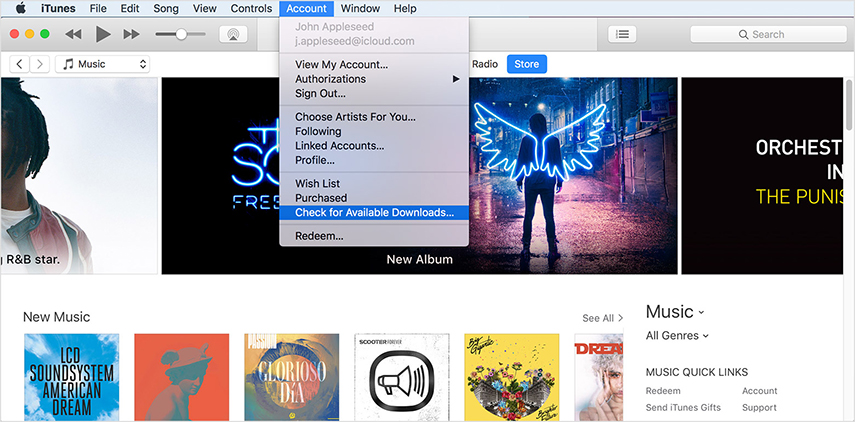
Soluția 4: Resetați-vă iPhone-ul / iPad-ul
Conectați-vă la magazinul iTunes păstrează problema care apare nu ar trebui să vă streseze mai mult. Încercați să resetați setările iPhone (nu resetează din fabrică) urmând -
Faceți o copie de rezervă pe iCloud pentru a vă asigura că nu se pierd date. Pe iPhone-ul dvs. găsiți „Setări”> „General”> „Resetare”> „Resetați toate setările”.
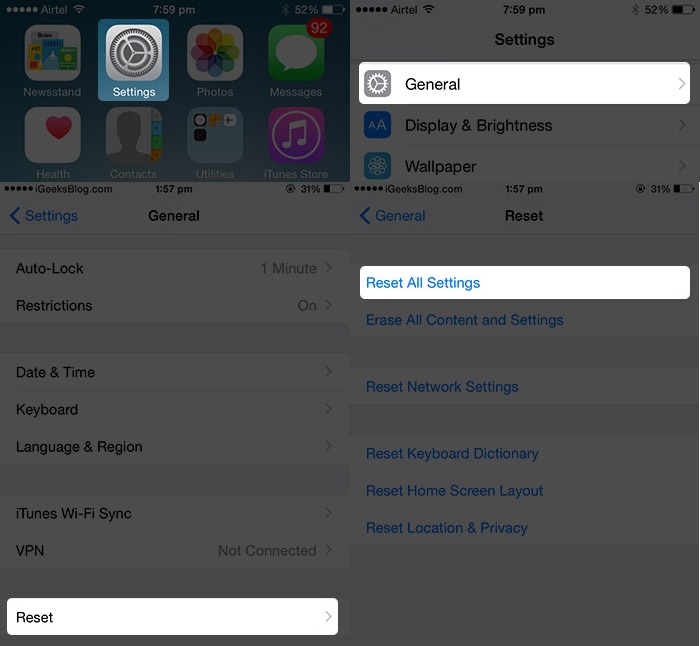
Confirmă-ți acțiunile apăsând din nou „Resetare” și introduceți datele de acreditare când vi se solicită.
Sfaturi bonus:
Backup Toate datele dvs. cu ușurință cu Tenorshare iCareFone înainte de Resetare
Dacă metodele de mai sus nu s-au ridicat la marcaj pentruDvs., puteți opta pentru o soluție mai bună și de încredere pentru a vă conecta la magazinul iTunes. Dar, înainte de aceasta, trebuie să faceți o copie de siguranță a tuturor datelor iPhone. Tenorshare iCareFone este instrumentul final pentru a face asta. Acest instrument vă permite să transferați fișiere perfect între iPhone și computer, fără niciun fel de glitch. Funcționează ca un manager de fișiere eficient pentru a vă organiza iPhone-ul. Este o alternativă fiabilă pentru iTunes pentru a vă sincroniza fișierele cu computerul dvs.. Poate șterge fișierele de gunoi și îmbunătățește performanțele dispozitivului. În plus, vă protejează iPhone-ul de problemele comune ale iOS.
Iată ghidul detaliat despre cum să faceți backup cu Tenorshare iFoneCare -
Pasul 1: Asigurați-vă că instalați cea mai recentă versiune a Tenorshare iCareFone pe computer și apoi lansați-o odată ce instalarea va trece. Prin intermediul unui cablu fulger conectați-vă iPhone-ul și computerul. Apăsați butonul „Backup & Restore”, odată ce dispozitivul este conectat la computer.
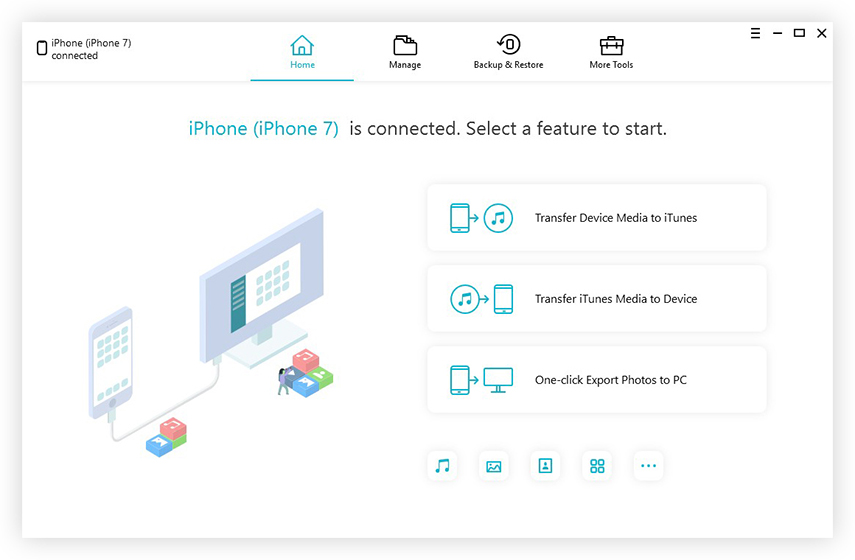
Pasul 2: Acum, selectați datele pe care doriți să le faceți backup, apoi atingeți butonul „Backup”. Procesul va dura ceva timp pentru a fi finalizat. După finalizare, datele selectate sunt stocate ca copie de rezervă pe computer.
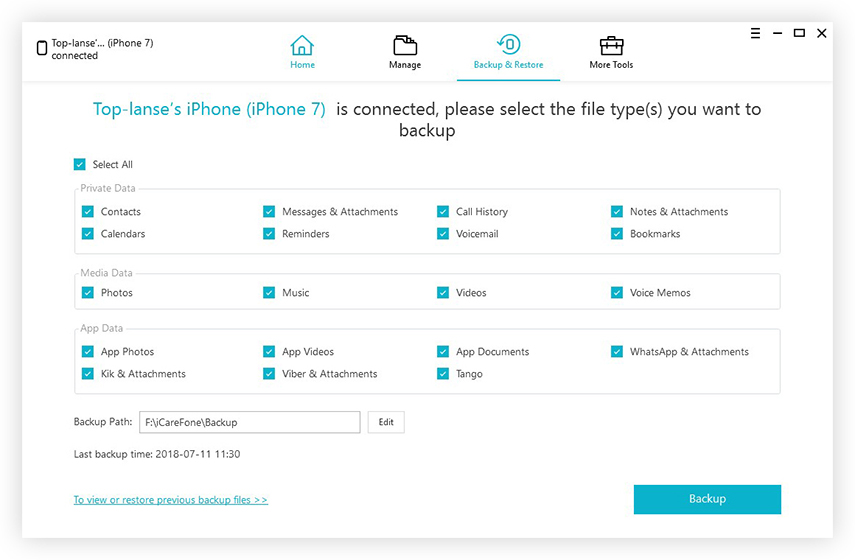
Remediați toate problemele iTunes cu Tenorshare TunesCare
Acum, după ce ați creat o copie de rezervă pe computer, devine mai ușor să remediați iPhone solicită să vă conectați la iTunes Store, împreună cu alte probleme cu iOS Tenorshare TunesCare. Este recomandat să faceți backup pentru iPhone, laasigurați-vă că nu există pierderi de date în timp ce remediați problemele cu iOS. Acest instrument poate rezolva eficient toate problemele de sincronizare iTunes în situațiile în care iTunes nu reușește să citească conținutul iPhone, sesiunea de sincronizare nu începe, sau iTunes nu se conectează la dispozitivul iOS. Poate repara probleme de sincronizare iTunes, probleme de redare, erori de instalare și actualizare sau poate repara iTunes li / Pary corupt.
Pasul 1: Instalați Tenorshare TunesCare pe computer și apoi lansați-l. Folosind un cablu USB, conectați-vă iPhone-ul acum. Software-ul trebuie să detecteze dispozitivul; în caz că nu face acest lucru, apoi atingeți „Remediați toate problemele iTunes”.
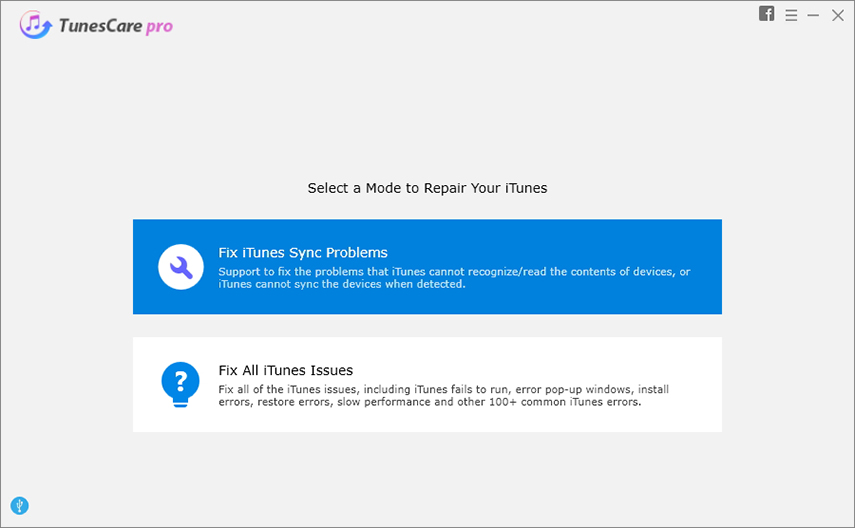
Pasul 2: Apăsați butonul „Reparați iTunes” pentru ca fișierele iTunes corupte să poată fi reparate automat.
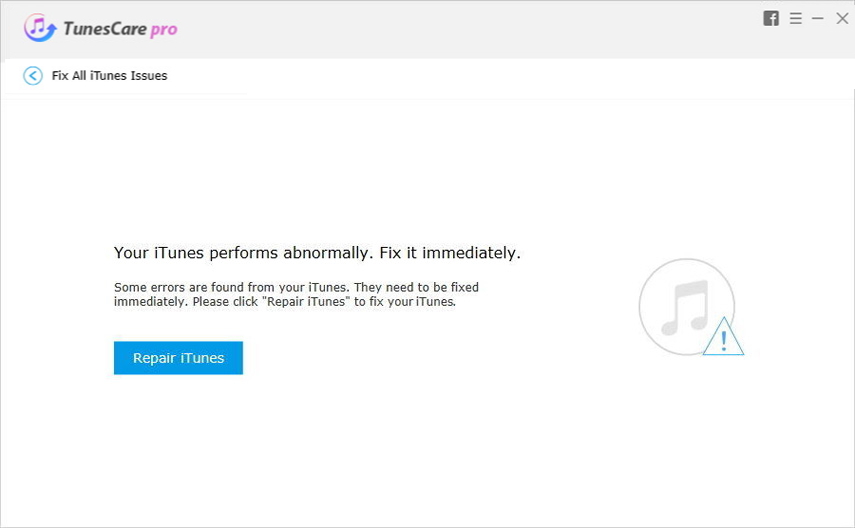
Pasul 3: După ce iTunes a fost reparat cu succes, îl puteți lansa pentru a sincroniza dispozitivele iOS cu iTunes sau pentru a transfera date.
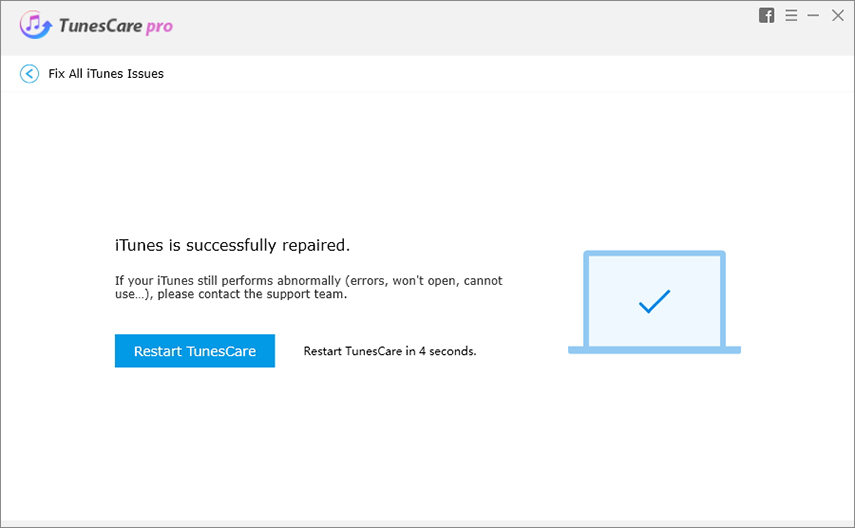
Concluzie
Din articolul de mai sus, am constatat că nu conteazăce fel de probleme iTunes creează. Puteți avea întotdeauna mâna superioară cu TunesCare. Folosind Tenorshare iCareFone, puteți face backup cu siguranță a datelor și apoi repara sistemul de operare al dispozitivului cu Tenorshare Tunescare din mers.



![[Rezolvat] Verificare ID ID Apple Pop constant pe iPhone-ul tău](/images/iphone-tips/solvedapple-id-verification-constantly-pop-ups-on-your-iphone.jpg)
![[Fixed] iPhone nu spune nicio cartelă SIM instalată](/images/iphone-tips/fixed-iphone-says-no-sim-card-installed.jpg)




